Questo articolo è stato scritto in collaborazione con il nostro team di editor e ricercatori esperti che ne hanno approvato accuratezza ed esaustività.
Il Content Management Team di wikiHow controlla con cura il lavoro dello staff di redattori per assicurarsi che ogni articolo incontri i nostri standard di qualità.
Questo articolo è stato visualizzato 41 316 volte
Questo articolo mostra come scaricare e convertire un audiolibro distribuito da Audible. Dato che questo tipo di file è dotato di DRM, una protezione digitale anticopia che normalmente non è possibile rimuovere utilizzando i software di conversione audio classici, dovrai procurarti un software apposito, in grado di svolgere questo compito, prima di poter eseguire la conversione. Hai anche la necessità di usare iTunes per individuare e gestire il file dell'audiolibro.
Passaggi
Scaricare un Audiolibro in Windows
-
1Installa iTunes se non è ancora presente sul computer. iTunes è uno dei pochi programmi in grado di processare gli audiolibri di Audible e ti sarà anche di aiuto per individuare i file degli audiolibri che hai scaricato quando ne avrai la necessità.
- La maggior parte dei programmi di conversione dei contenuti di Audible richiede l'utilizzo di iTunes, quindi dovrà essere installato sul computer.
-
2
-
3
-
4Cerca l'app di Audible. Clicca sulla barra di ricerca posta nell'angolo superiore destro della finestra dello Store di Windows, quindi digita la parola chiave audible e premi il tasto Invio.
-
5Clicca sul pulsante Ottieni. È di colore blu ed è posizionato sul lato sinistro della pagina dello store dedicata all'app Audible. Il programma verrà scaricato e installato sul computer.
-
6Clicca sul pulsante Avvia quando richiesto. Apparirà nel punto esatto in cui si trovava il pulsante Ottieni. Verrà visualizzata la pagina di login dell'app di Audible.
-
7Esegui l'accesso con il tuo account Amazon. Clicca sulla voce Accedi, inserisci l'indirizzo e-mail e la password che usi per eseguire il login sul sito web di Amazon, quindi clicca sul pulsante Accedi.
-
8Scarica l'audiolibro che desideri. Clicca sull'icona a forma di freccia rivolta verso il basso posta nell'angolo inferiore sinistro della copertina dell'audiolibro che vuoi scaricare, quindi clicca sull'opzione Non adesso se ti venisse chiesto di ascoltare il contenuto del file in streaming. L'audiolibro selezionato verrà scaricato sul computer.
-
9Clicca sul pulsante ⋯. È collocato nell'angolo inferiore destro dell'icona dell'audiolibro che hai scelto. Verrà visualizzato il menu contestuale corrispondente.
-
10Clicca sull'opzione Importa in iTunes. È visualizzata nella parte inferiore del menu a discesa apparso. L'audiolibro in esame verrà aggiunto alla libreria di iTunes. In questo modo potrai eseguirne la conversione.Pubblicità
Scaricare un Audiolibro su Mac
-
1Accedi al sito web di Audible. Incolla l'URL https://www.audible.com/home all'interno della barra degli indirizzi del browser del computer e premi il tasto "Invio". Se hai già eseguito l'accesso con il tuo account, verrà visualizzata la pagina principale del sito.
- Se non hai ancora effettuato il login su Audible, clicca sul pulsante Accedi posta nell'angolo superiore destro della pagina, quindi inserisci l'indirizzo e-mail e la password di sicurezza quando richiesto.
-
2Seleziona la voce Libreria. È una delle schede collocate nella parte superiore della pagina. Posiziona il cursore del mouse sull'opzione indicata, verrà visualizzato un menu a discesa.
-
3Clicca sulla voce I miei libri. È una delle opzioni elencate nel menu a discesa apparso.
-
4Trova il libro che vuoi scaricare. Dovrebbe essere apparsa la lista di tutti i tuoi audiolibri all'interno della pagina selezionata.
-
5Clicca sul pulsante Download. È di colore nero ed è collocato sulla destra del titolo dell'audiolibro che hai scelto. Il file corrispondente verrà scaricato sul computer.
-
6Autorizza il Mac se richiesto. Se appare una finestra di pop-up con la richiesta di autorizzare il computer ad avere accesso al profilo di Audible, clicca sul pulsante Sì, esegui il login utilizzando le credenziali del tuo account di Amazon e infine clicca sul link Clicca qui per completare l'attivazione!. A questo punto dovresti essere in grado di visualizzare gli audiolibri di Audible all'interno di iTunes.Pubblicità
Eseguire la Conversione Audio
-
1Acquista e installa un software per la conversione dei file audio in grado di rimuovere la protezione DRM. Purtroppo non esiste un programma gratuito e affidabile in grado di rimuovere la protezione DRM da qualsiasi file distribuito da Audible e, anche se molti dei programmi in grado di eseguire questa operazione dispongono di una versione gratuita dimostrativa, per poter eseguire la conversione dell'intero file dovrai acquistare obbligatoriamente la versione completa del software. Ecco un elenco dei programmi, disponibili per sistemi Windows e Mac, che sono in grado di rimuovere la protezione DRM:
- TuneFab;
- DRMare Audio Converter;
- Noteburner iTunes DRM Audio Converter.
-
2Avvia iTunes. Fai doppio clic sull'icona dell'app di iTunes caratterizzata da una nota musicale multicolore su sfondo bianco.
-
3Accedi alla scheda riservata agli audiolibri. Clicca sul menu a discesa posto nella parte superiore sinistra della finestra di iTunes (normalmente è caratterizzato dalla dicitura Musica), quindi clicca sulla voce Audiolibri. Verrà visualizzato l'elenco di tutti gli audiolibri presenti nella libreria multimediale di iTunes.
-
4Individua il file relativo all'audiolibro in esame all'interno del computer.
- Windows – seleziona il nome dell'audiolibro con il tasto destro del mouse, quindi clicca sulla voce Mostra in Esplora file visualizzata nel menu contestuale apparso.
- Mac – clicca una volta sul nome dell'audiolibro che hai scelto, clicca sul menu File, quindi clicca sulla voce Mostra in Finder visualizzata nel menu a discesa apparso.
-
5Copia il file dell'audiolibro direttamente sul desktop. In questo modo sarà molto più semplice e immediato eseguire la conversione:
- Seleziona l'icona dell'audiolibro cliccandola una volta con il mouse;
- Premi la combinazione di tasti Ctrl+C (su Windows) o ⌘ Command+C (su Mac) per eseguire una copia del file;
- Accedi al desktop del computer e clicca un punto vuoto di quest'ultimo;
- Premi la combinazione di tasti Ctrl+V (su Windows) o ⌘ Command+V (su Mac) per incollare il file sul desktop.
-
6Avvia il file di conversione che hai acquistato. Fai doppio clic sull'icona del programma che hai scaricato e installato nei passaggi precedenti.
- Se hai scaricato solo la versione di prova gratuita del programma, molto probabilmente dovrai eseguire il login o creare un account fornendo un metodo di pagamento valido prima di poter continuare a utilizzare il software.
-
7Seleziona il file di Audible da convertire. Clicca sulla voce Browse o Open posta all'interno della finestra del programma, quindi clicca sul nome del file audio che hai copiato sul desktop e clicca sul pulsante Apri.
- In alcuni casi potrai trascinare l'icona del file direttamente all'interno della finestra del programma di conversione.
- Il programma scelto potrebbe riuscire a rilevare i file degli audiolibri in autonomia. In questo caso clicca sulla scheda Audiobooks del software per cercare il nome dell'audiolibro che vuoi convertire.
-
8Seleziona il formato audio da usare per la conversione. Dopo aver caricato il file dell'audiolibro all'interno del programma, dovrai individuare la sezione relativa alle opzioni di conversione e cliccare sul formato audio che preferisci. Nella maggior parte dei casi dovrai utilizzare il formato MP3.
- Anche il formato AAC è un'opzione valida, anche se è compatibile con un numero inferiore di piattaforme rispetto al formato MP3.
-
9Converti l'audiolibro. Clicca sul pulsante OK o Convert per eseguire la conversione del file dell'audiolibro in formato MP3 (o AAC). Al termine del processo sarai in grado di riprodurre il file audio risultante come se fosse un normale file multimediale con qualsiasi programma in grado di riprodurre i file audio.
- Il completamento della procedura di conversione potrebbe richiedere diverse ore, in base alla lunghezza dell'audiolibro, quindi se stai utilizzando un computer portatile assicurati che sia collegato alla rete elettrica.
Pubblicità
Consigli
- iTunes, Windows Media Player e l'app Audible per Windows 10 sono tutti programmi in grado di riprodurre correttamente gli audiolibri distribuiti da Audible, senza la necessità di eseguire alcuna conversione del file. L'app di Audible è disponibile anche su iPhone e dispositivi Android per poter ascoltare i tuoi audiolibri preferiti anche quando non sei a casa. Ricorda che è necessario convertire un audiolibro in un file audio normale (privo di DRM) solo se hai la necessità di masterizzarlo su un supporto ottico o se vuoi ascoltarlo mediante un lettore MP3 classico.
Avvertenze
- Rimuovere la protezione DRM da un file è illegale, anche se non hai intenzione di distribuire il contenuto ma di conservarlo per un utilizzo personale.
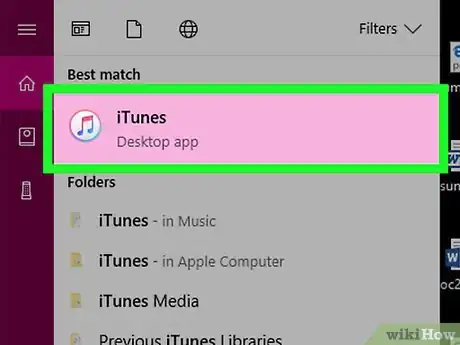
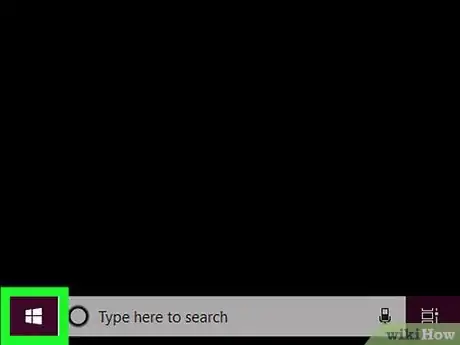

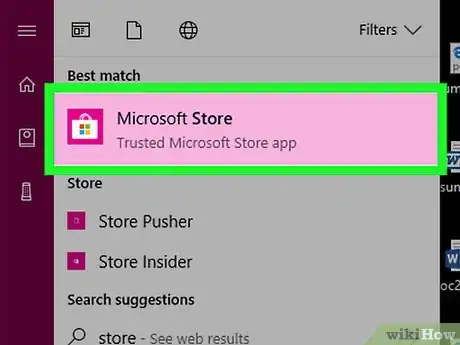
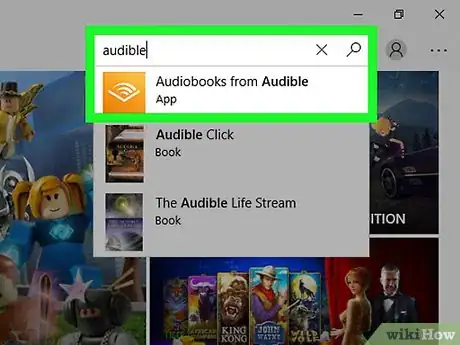
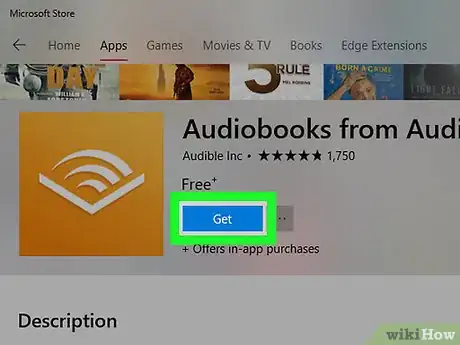
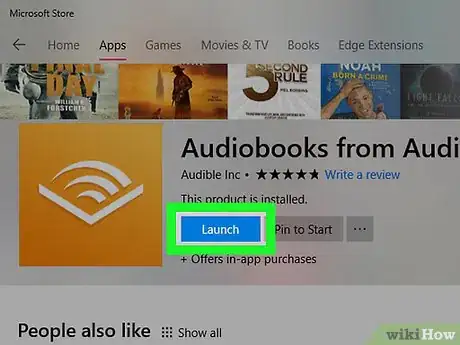
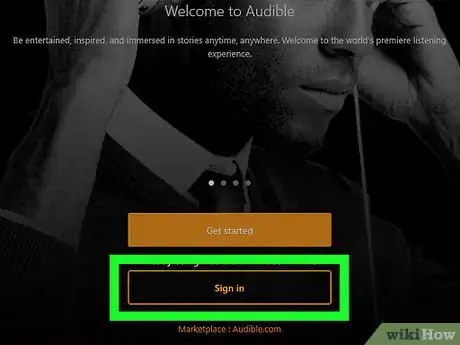
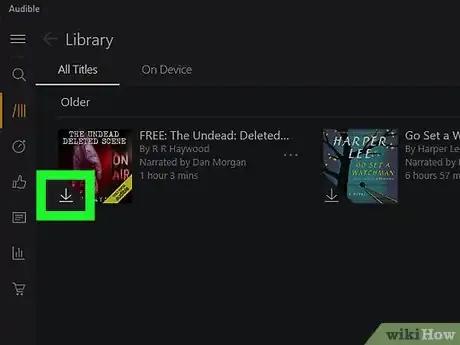
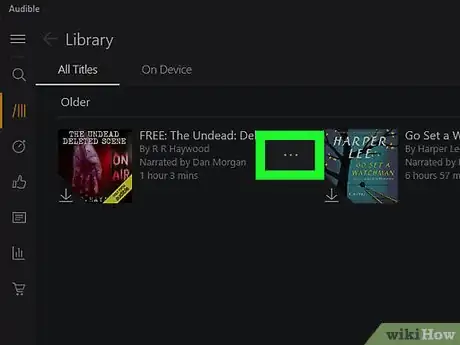
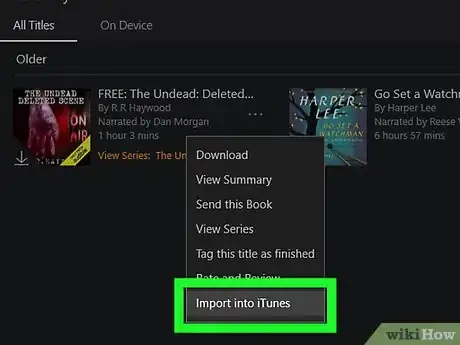
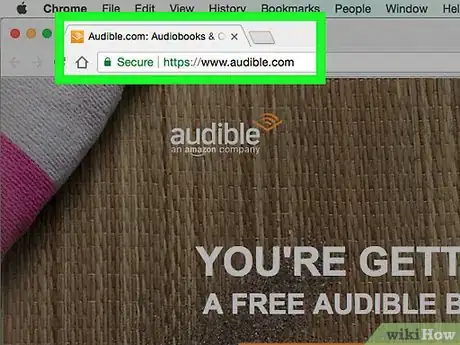
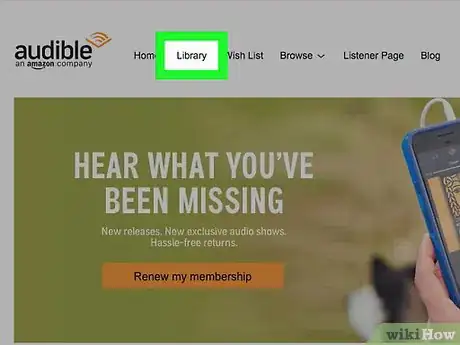
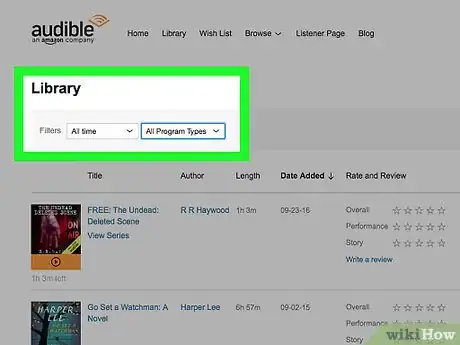
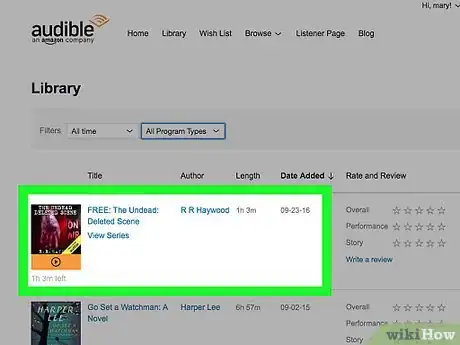
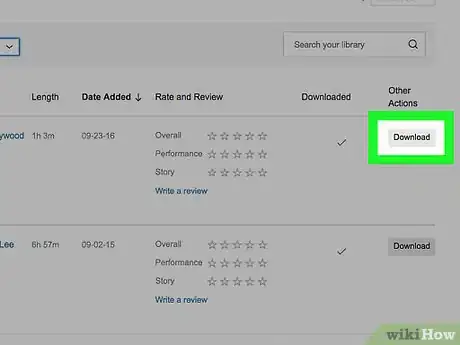
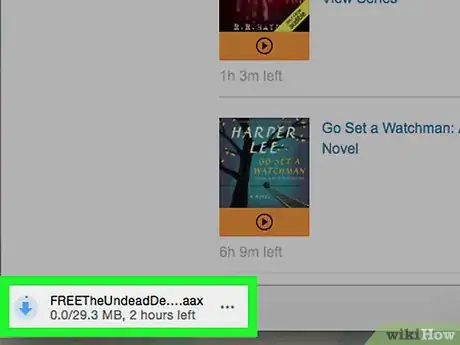
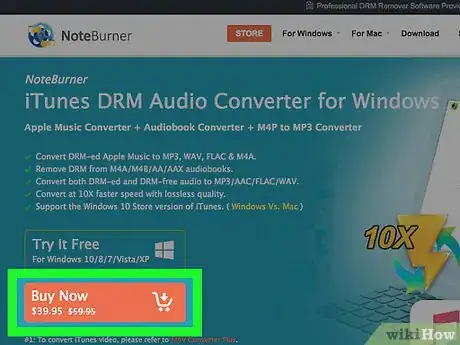
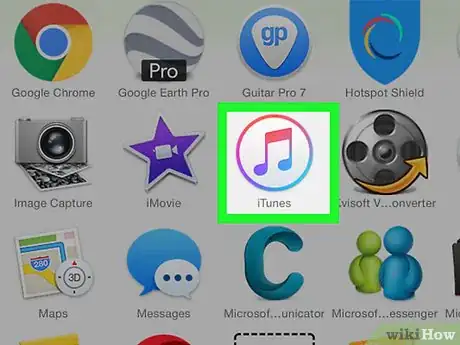
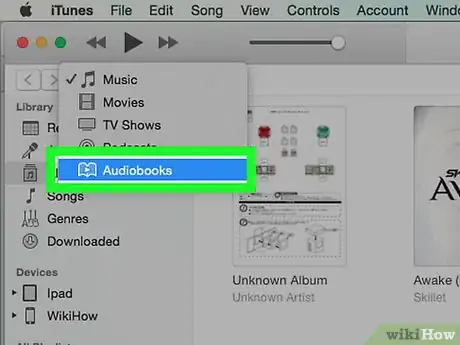
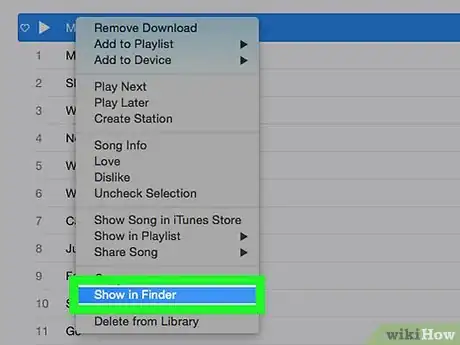
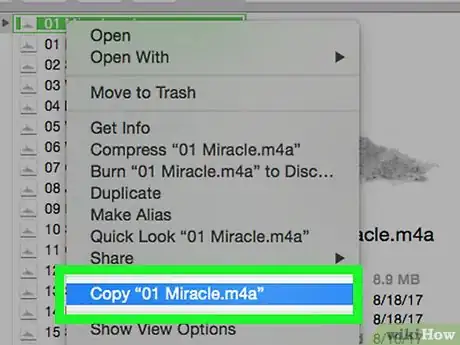
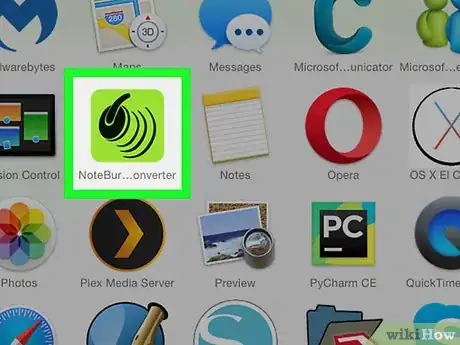
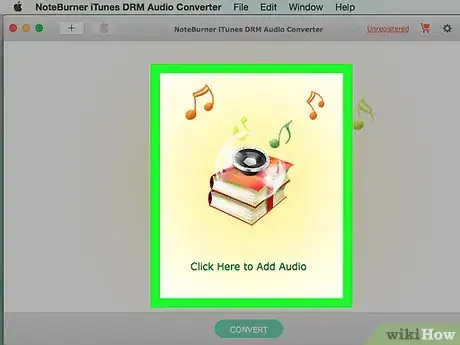
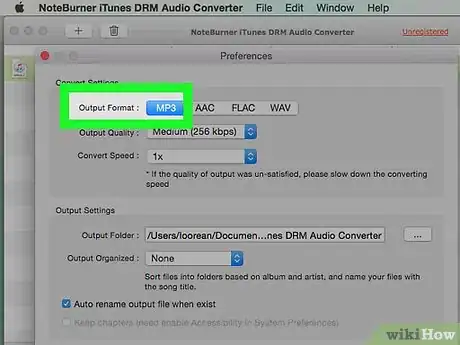
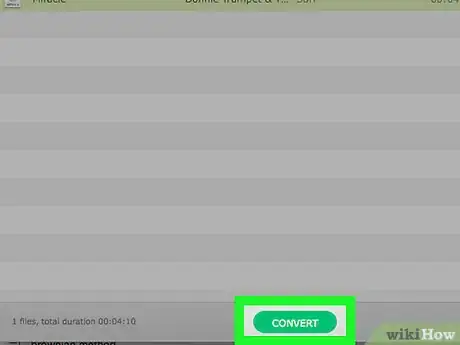
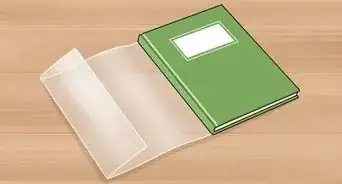


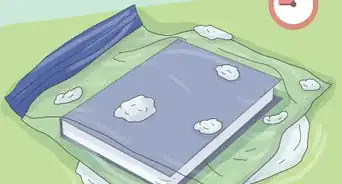


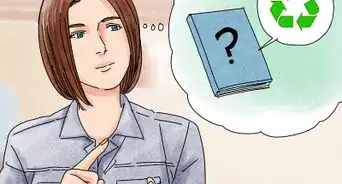

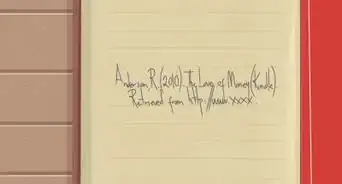



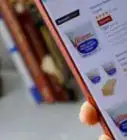


Il Content Management Team di wikiHow controlla con cura il lavoro dello staff di redattori per assicurarsi che ogni articolo incontri i nostri standard di qualità. Questo articolo è stato visualizzato 41 316 volte